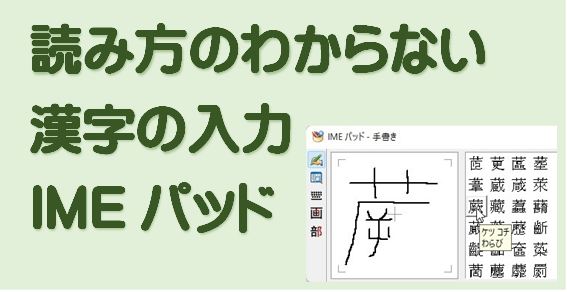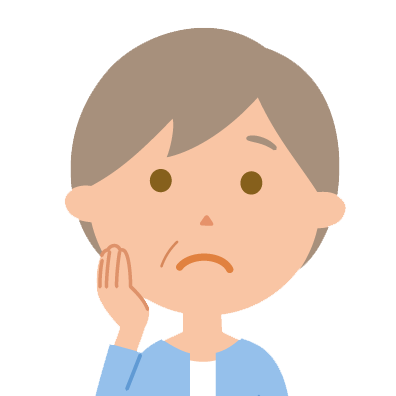
「蕨」がなんて読むのかわからないから、この前習ったIMEパッドで調べたいんだけど、マウスで字を書くのって難しいわね。

さっそくIMEパッドを使ってるんですね!
でも確かに、マウスで細かい字を書くのは難しいですよね。
そんなときはマウスで字を書く以外にも調べる方法があるんですよ!
まずはIMEパッドの出し方から復習してみましょう!
IMEパッドを表示する方法(Windows11/10)
①画面右下に表示される「あ」や「A」のアイコンの上で右クリックします。
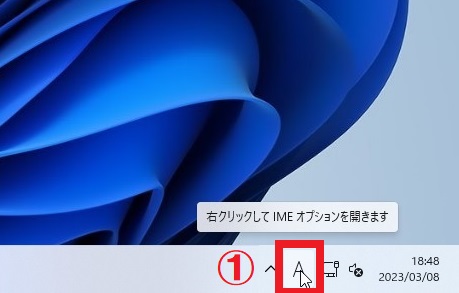
②表示された一覧から「IMEパッド」をクリックします。
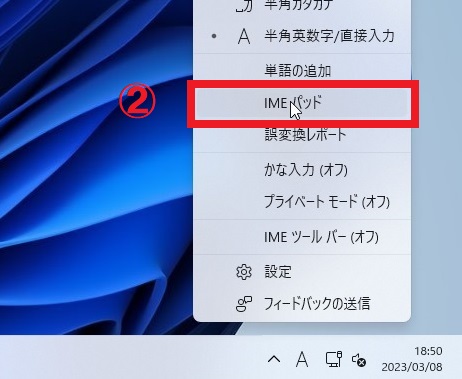
③IMEパッドが表示されます。
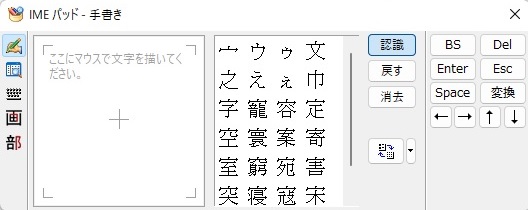
IMEパッドの使い方(Windows11/10)
IMEパッドでは5つの方法で文字を入力することができます。
手書き
①画面左側から![]() 「手書き」をクリックします。
「手書き」をクリックします。
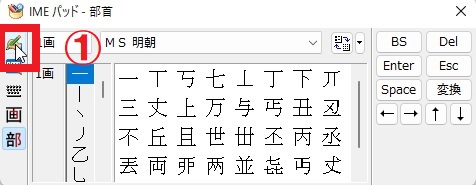
②「ここにマウスで文字を描いてください。」の枠内でドラッグして、一本ずつ線を引いていきます。
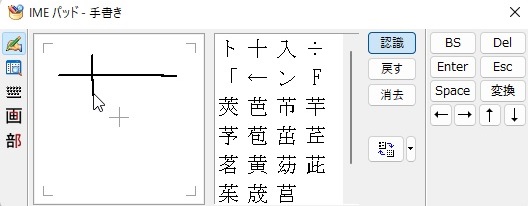
③一画書くごとに右側に候補の漢字が表示されるので、入力したい文字が出てきたらクリックします。
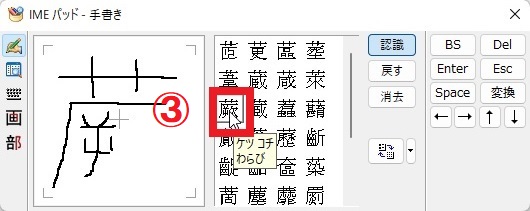
※書き間違えた場合は「戻す」をクリックすると1つ前の状態に戻ります。「消去」をクリックすると書いたものがすべて消えます。
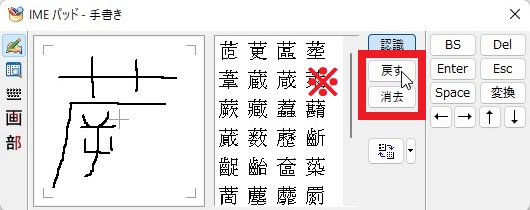
文字一覧
①画面左側から![]() 「文字一覧」をクリックします。
「文字一覧」をクリックします。
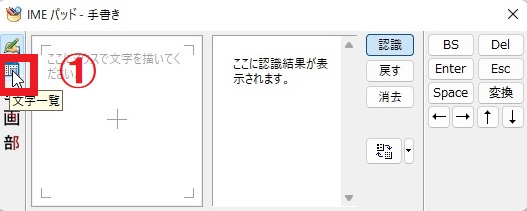
②「文字カテゴリ」の一覧から任意のカテゴリをクリックします。
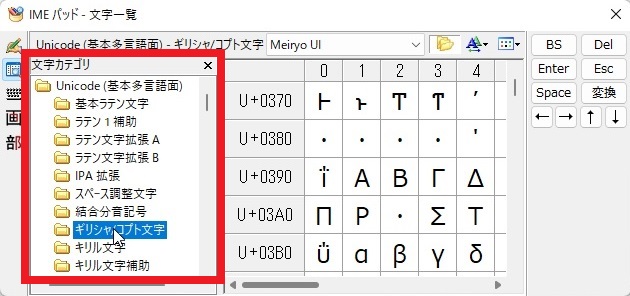
③文字コードと呼ばれる文字の一覧から、様々な文字や記号をクリックして入力できます。
ソフトキーボード
①画面左側から![]() 「ソフトキーボード」をクリックします。
「ソフトキーボード」をクリックします。
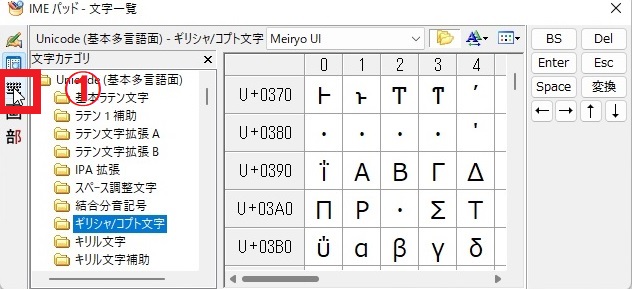
②キーボードのイラストが表示されるので、任意の文字をクリックして文字入力ができます。キーボードを使わなくても、マウス操作のみで文字を入力することができます(キーボードが故障したときに使うと便利です)。
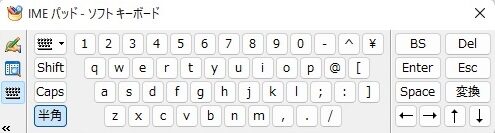
総画数
①画面左側から![]() 「総画数」をクリックします。
「総画数」をクリックします。
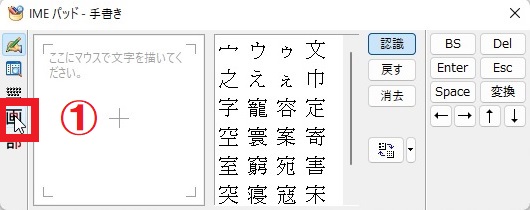
②赤枠内をクリックし、画数を選ぶ。
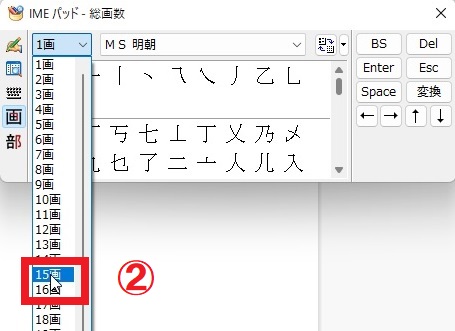
③選択した画数の文字一覧が表示されるので、入力したい文字が出てきたらクリックします(マウスポインタを文字の上に重ねると読み方が表示されます)。
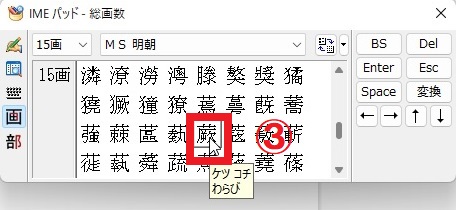
部首
①画面左側から![]() 「部首」をクリックします。
「部首」をクリックします。
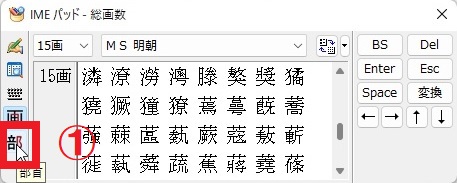
②赤枠内をクリックし、入力したい漢字の部首の画数を選ぶ。
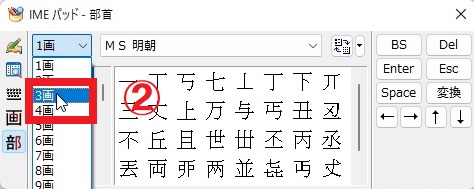
③選択した画数の部首一覧が表示されるので、入力したい漢字の部首が出てきたらクリックします(マウスポインタを文字の上に重ねると読み方が表示されます)。
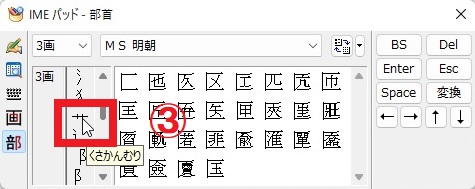
④選択した部首を使った漢字の一覧が表示されるので、入力したい文字が出てきたらクリックします(マウスポインタを文字の上に重ねると読み方が表示されます)。
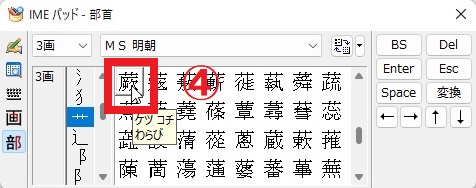

総画数や部首を使うと漢和辞典みたいに調べられるわね。
書きにくい漢字のときはこっちの機能を使ってみます♪

はい、状況に応じて使いやすい機能を使ってくださいね。
【スマホ&パソコン教室すまいるでは見学大歓迎です。お電話お待ちしております。】
スマホ&パソコン教室すまいる 長良校
岐阜県岐阜市福光東2丁目2-6 [地図]
TEL:058-233-3221
スマホ&パソコン教室すまいる 穂積校
岐阜県瑞穂市稲里35-1 [地図]
TEL:058-372-3990